本文檔介紹了如何安裝Unix Ware 7.11到您的Dell PowerEdge 4600 上。
索引
1. 安裝前的準備工作
2. 安裝UnixWare 7.11
3. 安裝時碰到的問題
1. 安裝前的準備工作
1) 制作兩張 UnixWare 7.11 的啟動盤。因Unix Ware 7.11 和P4 CPU有相關的issue. 所以需要新的啟動盤的image.該image 可以下載從 caldera.com 的ptf7619d 文件.鏈接如下:
ftp://ftp.caldera.com/pub/unixware7/ptf7619c/
(File image: ptf7619d.new.boot1.img)
ftp://ftp.caldera.com/pub/unixware7/uw711pk/
2) 制作一張RAID卡的驅動程序盤(HBA)。可從DELL 網站上下載。
3) PE6400 with PERC 3/DC。
>>返回頁頂索引
2. 安裝UnixWare 7.11
1) 用軟盤的引導過程。
1.用******張UnixWare 7.11 的啟動盤引導PE4600.出現如下畫面:
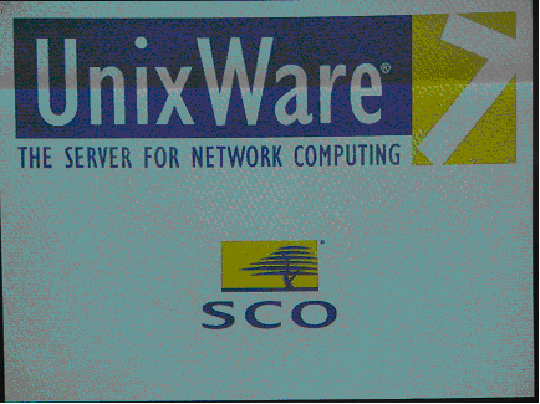
2.出現如下畫面:
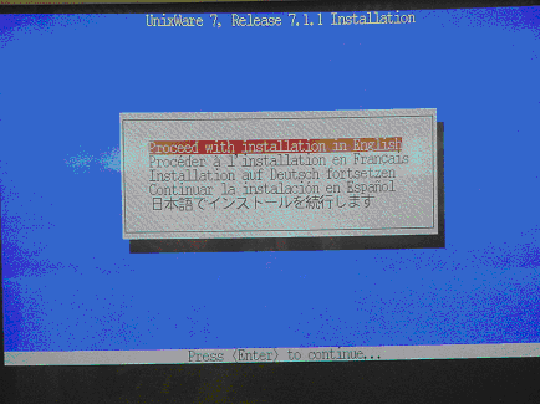
3.選擇"proceed with installation in English"繼續:
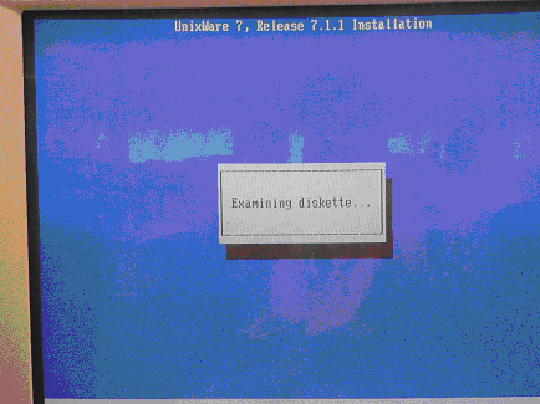
4.系統將從軟盤上解開文件:
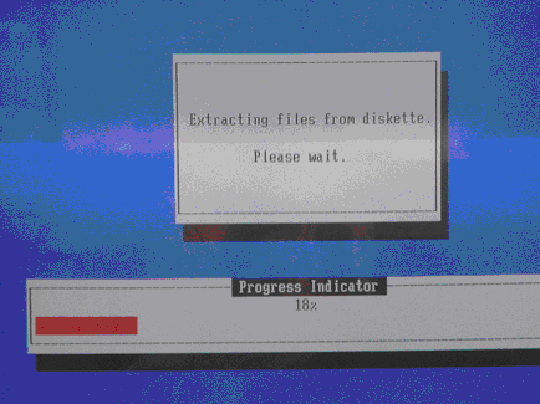
5.當系統從******張軟盤上解開文件后,需要第二張啟動軟盤:
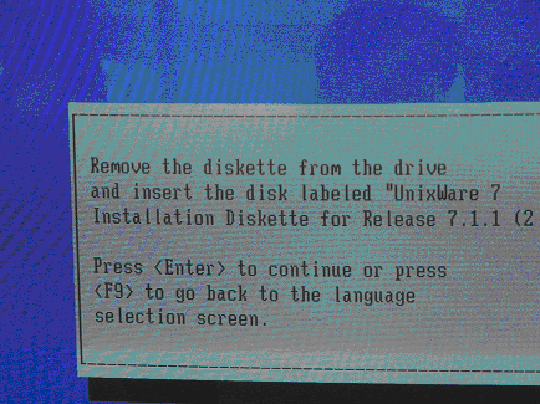
6.系統從第二張軟盤上解開文件:
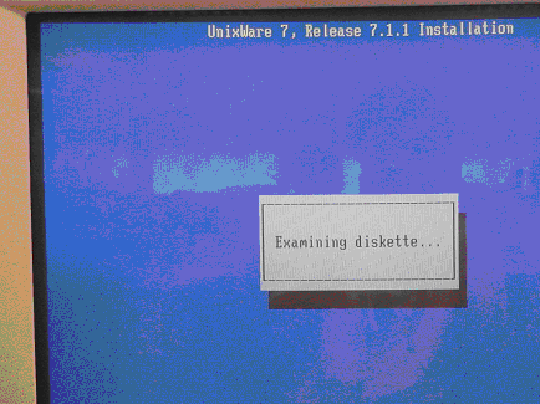
7.系統進入Unix Ware 7.11 的安裝界面:

8.選擇一個Zone:
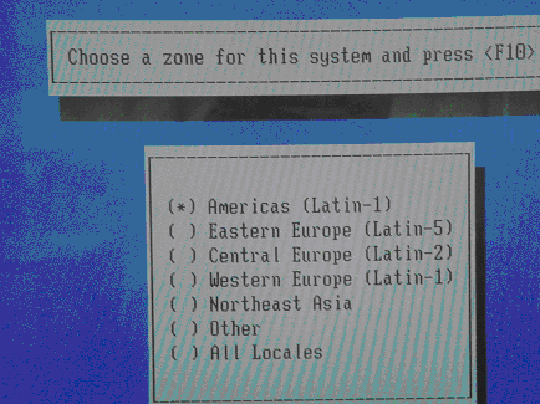
9.輸入License 號(我們是進行測試,所以只是選擇評估版):
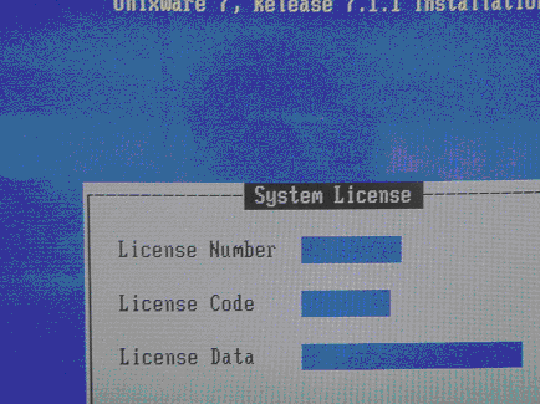
10.選評估版:
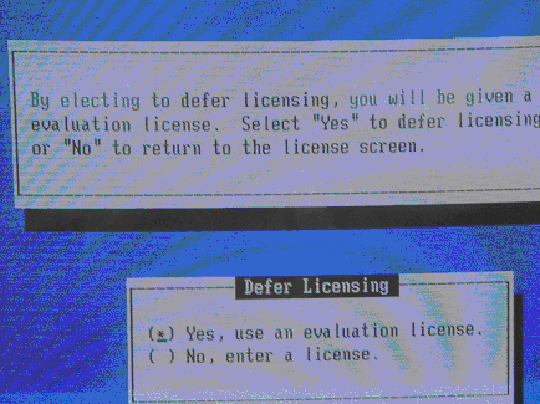
11.系統這時要加載HBA 驅動:
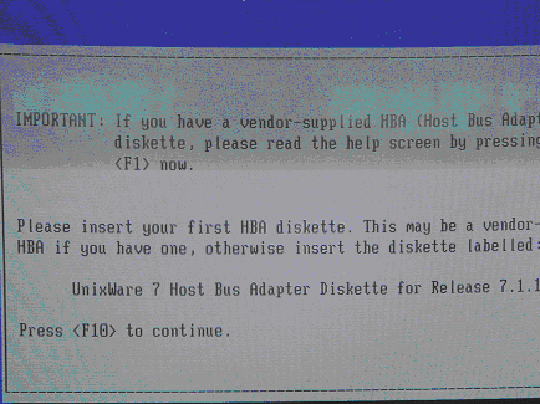
12.選擇"Install HBA diskette":
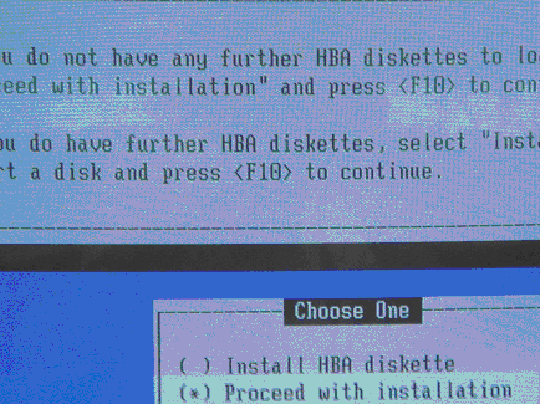
13.放入HBA(RAID卡)驅動程序盤:
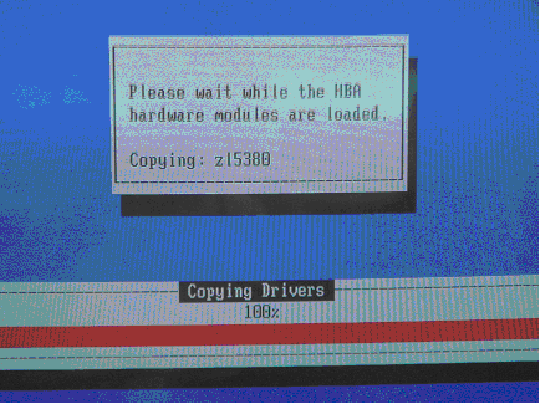
2) 光盤的引導過程。
1.當系統從******張光盤引導時,會出現如下界面,我們選"Do not enter the DCU (Auto configure drivers),讓系統自動檢測:
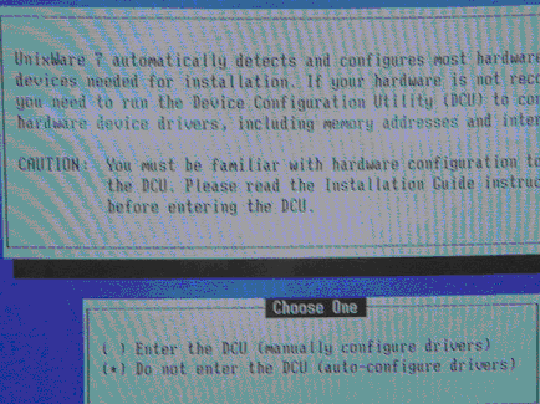
2.系統加載驅動:
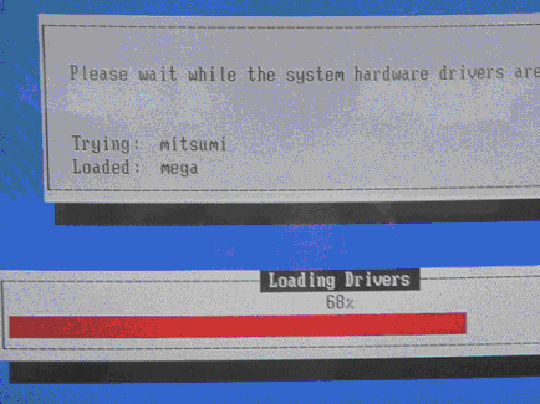
3.配置系統名:
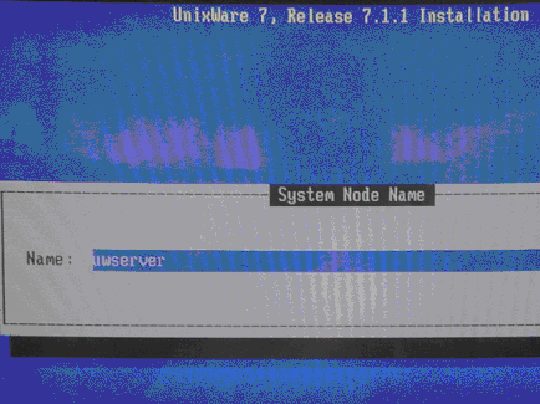
4.選擇從光盤安裝:
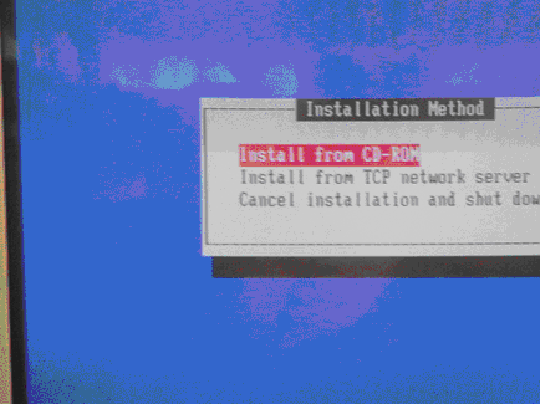
5.進入系統的磁盤配置畫面:
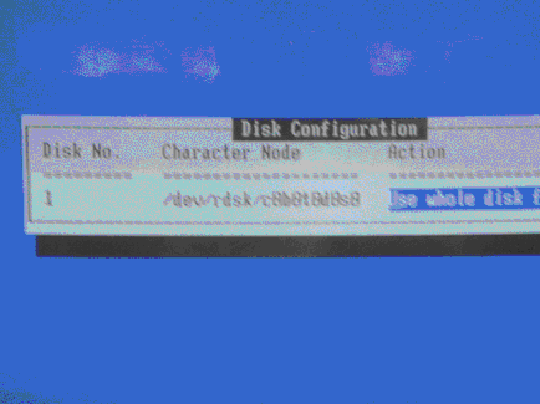
6.選擇文件系統的類型(用Default):
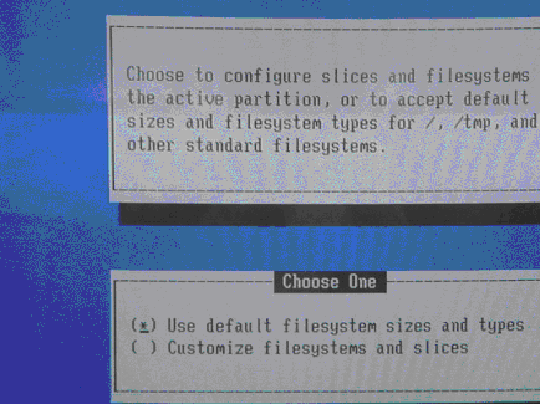
7.選擇磁盤的大小:

8.選擇系統的類型:
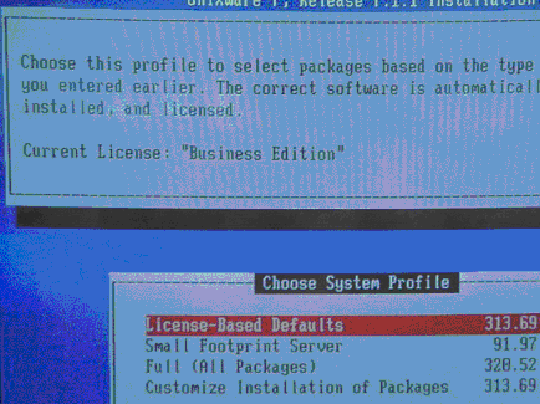
9.選擇網卡的類型(這時我們不要安裝網卡的驅動程序,否則我們無法正確安裝,會出現后面碰到的問題):
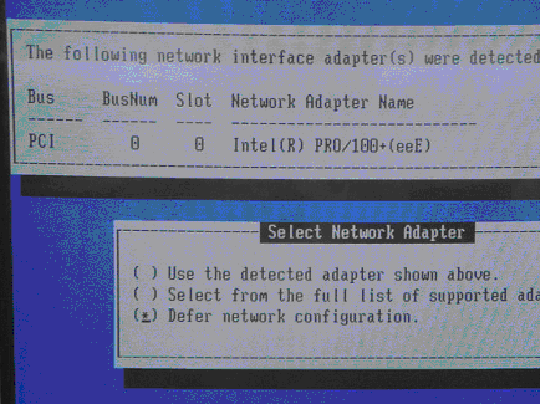
10.輸入時間:
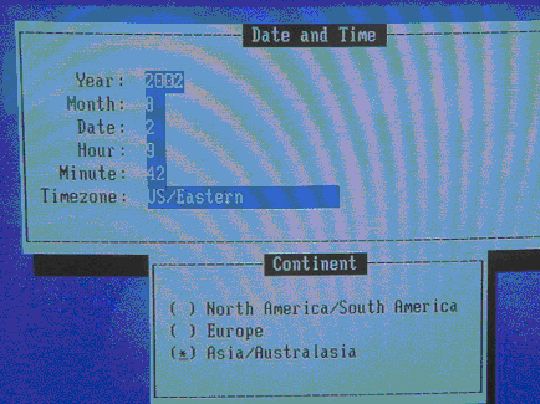
11.確認時區:
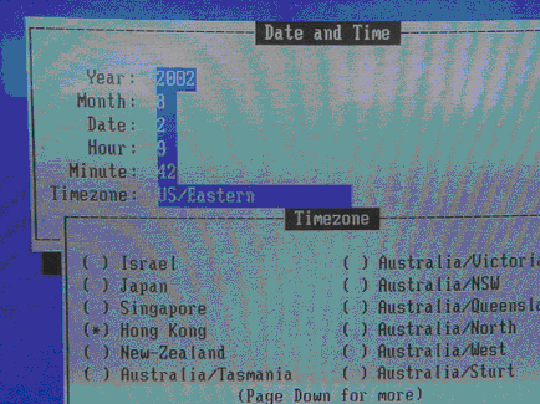
12.選擇安全性:

13.進行系統的配置:
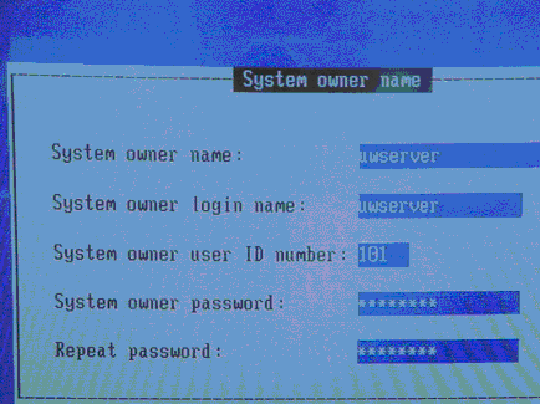
14.輸入密碼:
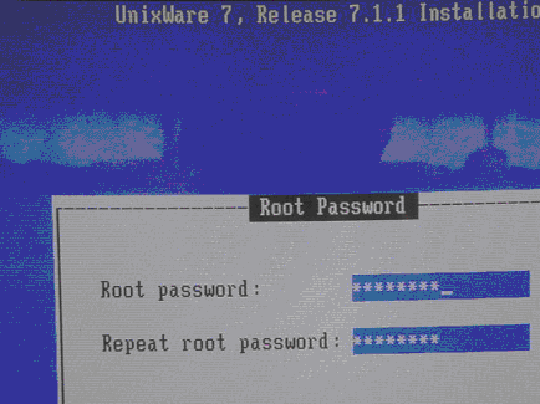
15.接受協義:
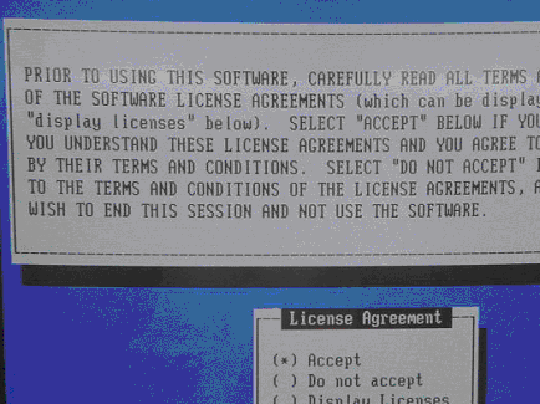
16.確認開始安裝:
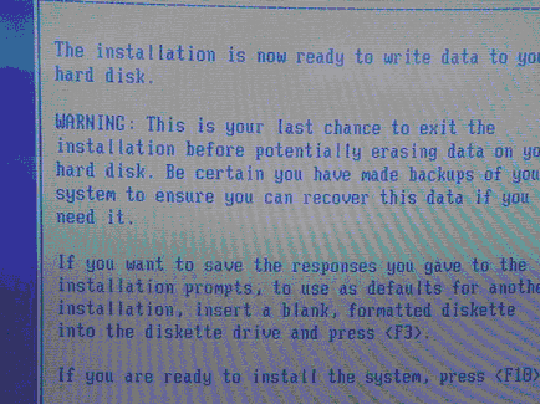
17.拷貝過程:
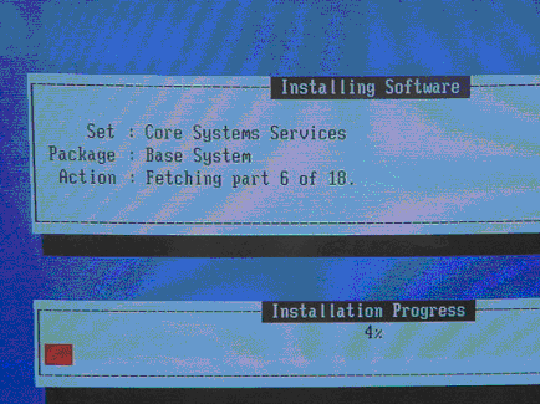
18.選擇繼續安裝:
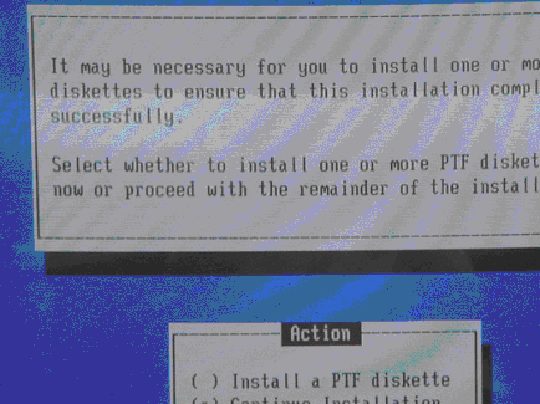
19.提示安裝已完成,需要重新啟動:
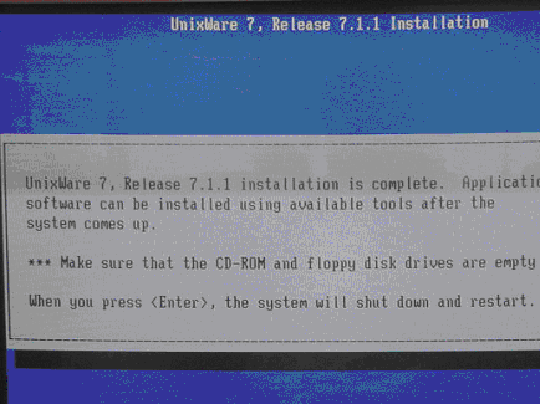
20.系統完成重啟后,進入mouse 配置過程:
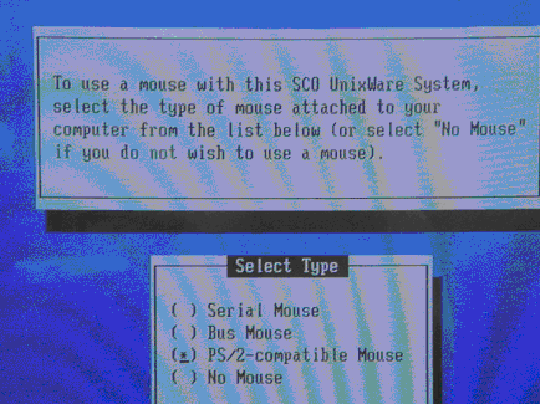
21.mouse 配置過程 2:
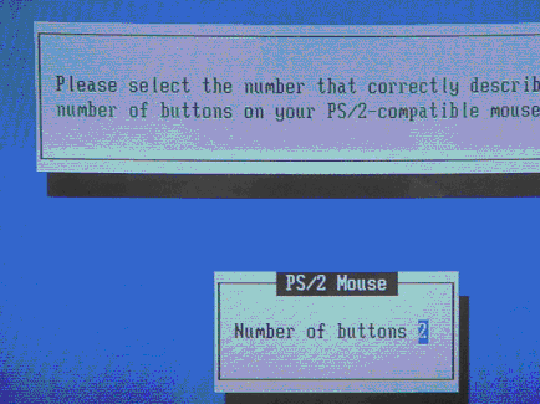
22.mouse 配置過程 3:
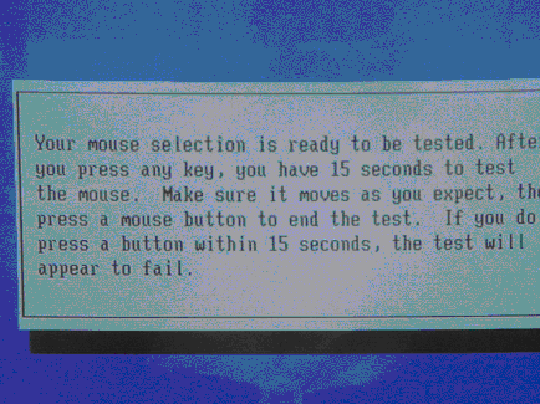
23.mouse 配置過程 4:
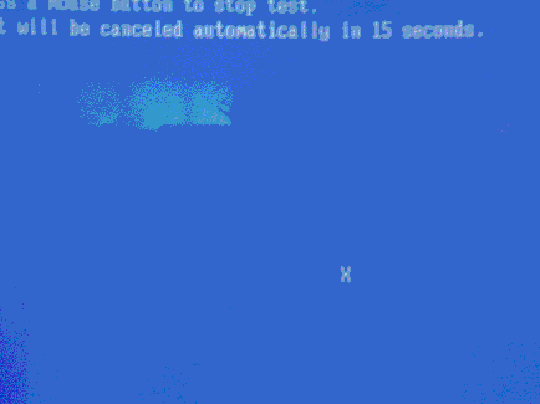
至此,我們已經安裝完了UnixWare 7.11 的******張光盤。這時系統會提示重啟" system coming to up",然后重啟系統。
3) 其他應用程序的安裝。
1.接下來是UnixWare 7.11 的一些應用程序的安裝,請放入第二張光盤:
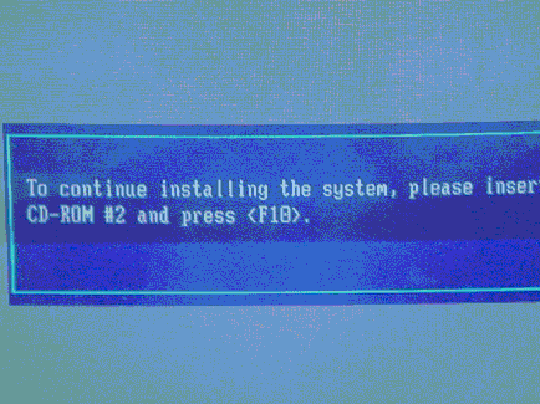
2.放入第二張光盤后繼續:
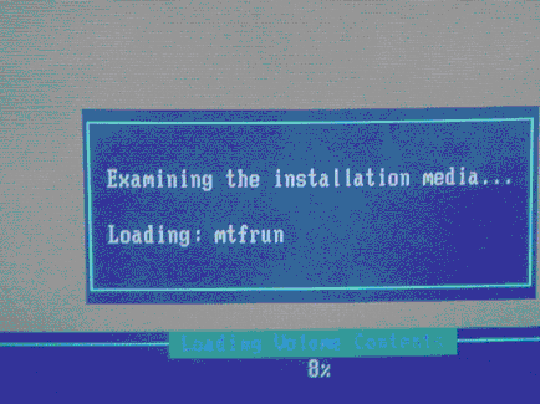
3.選擇相應應用程序的組件:

4.安裝 Unix Ware 7.11 Documentation:
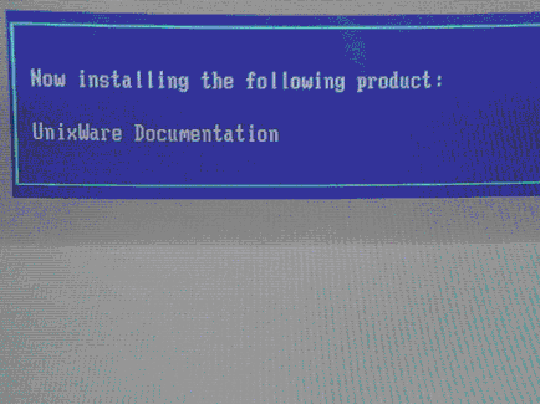
5.給出一個安裝清單:
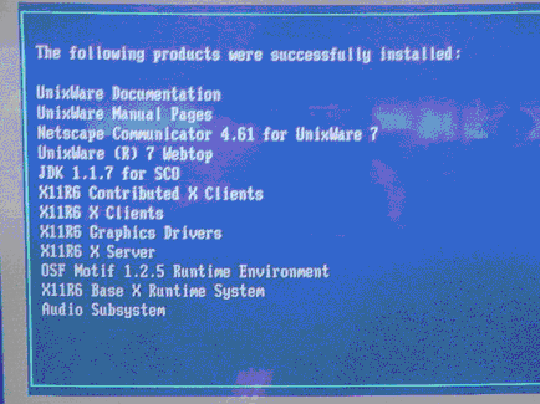
6.放入第三張光盤:
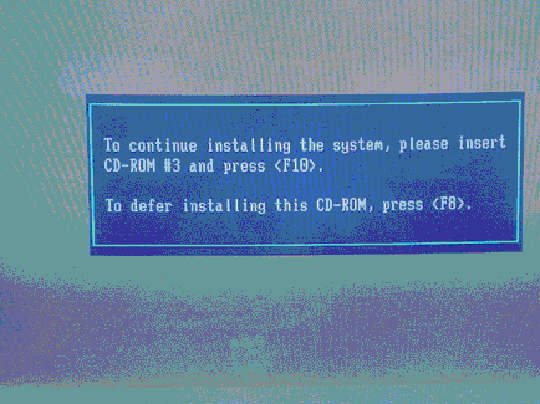
7.安裝第三張光盤上的應用程序:
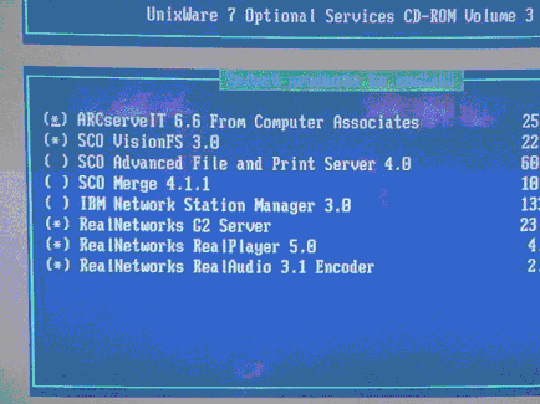
8.安裝完后重啟服務器,系統便進入Unix Ware 7.11 的界面。界面如下:
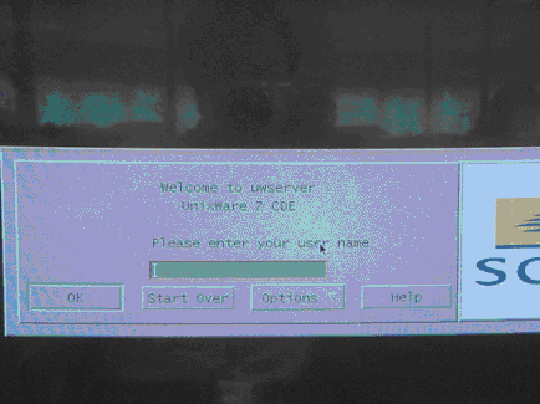
9.這是Unix Ware7.11 的桌面:
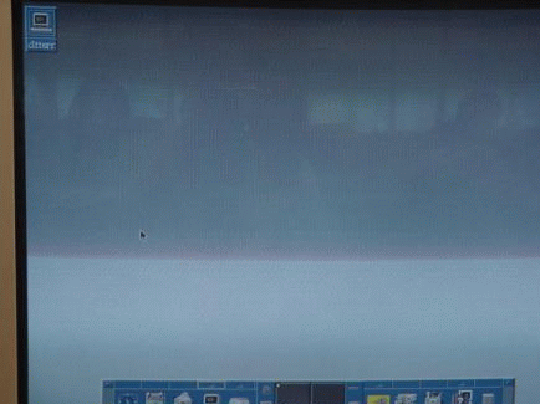
4) 加載網卡的驅動程序。
1.進入如下界面。選Sco Admin:
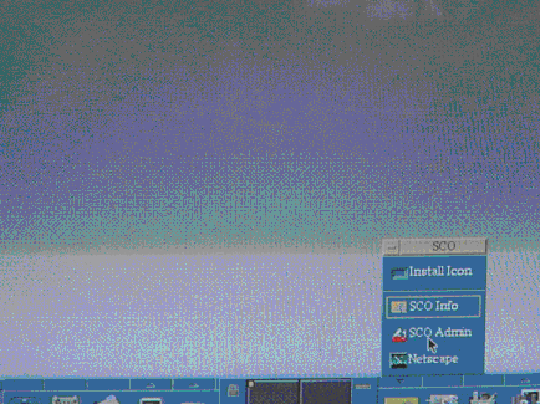
2.選擇Networking:
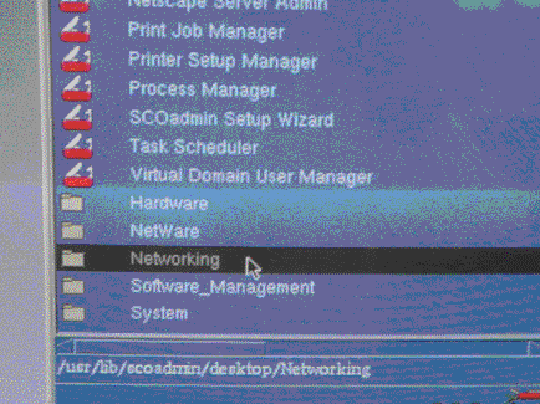
3.選擇Network configuration manager:
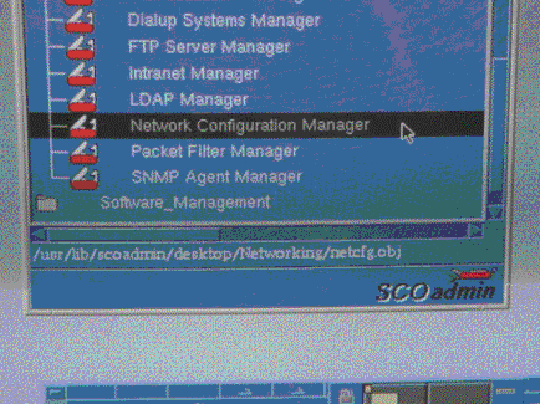
4.選擇Add new Lan adapter:
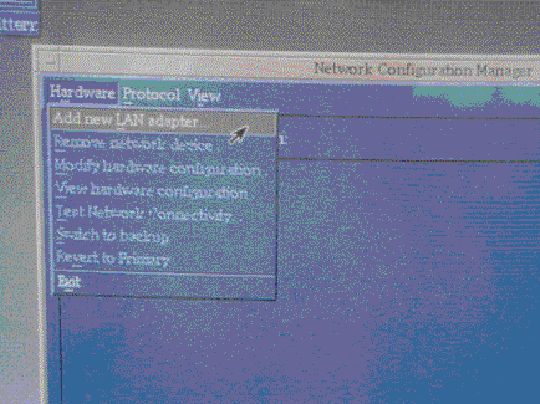
5.選擇 Ethernet intel pro 100+網卡:
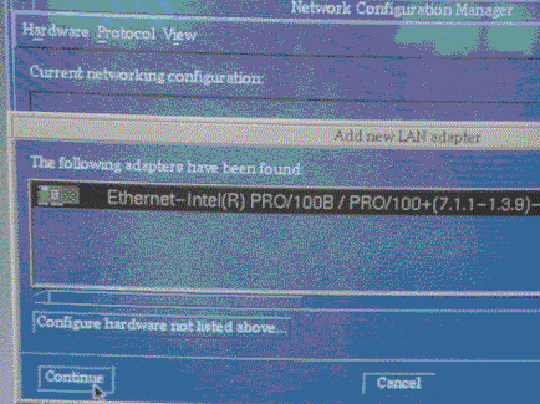
6.配置網卡的屬性:
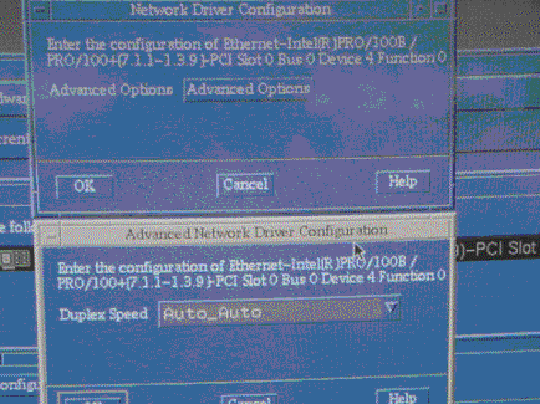
7.配置網卡的TCP/IP屬性:
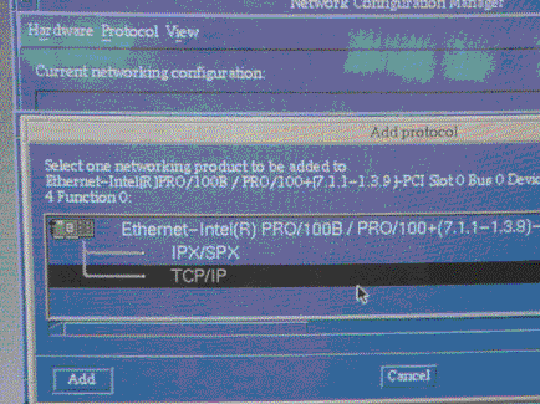
8.配置網卡的高級屬性:
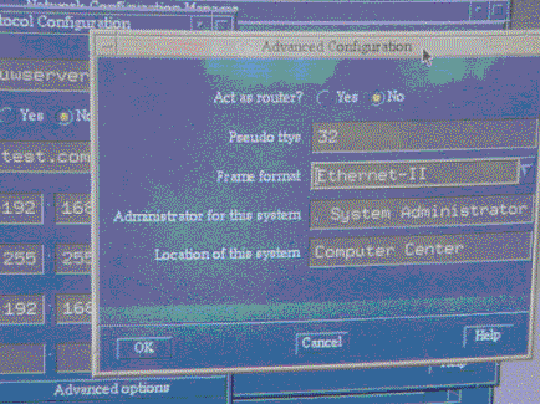
9.網卡配置成功:
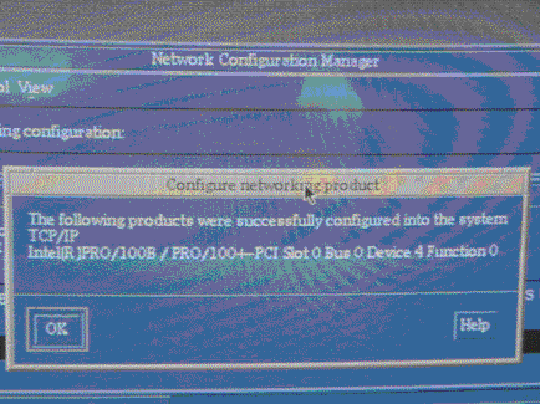
>>返回頁頂索引
3. 安裝時碰到的問題
如果我們在系統檢測到intel pro 100+網卡時,用系統檢測到的驅動時,在系統配置完mouse重啟后,會出現如下的錯誤:
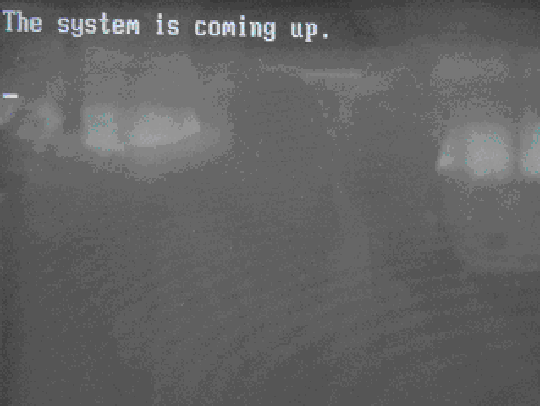
系統停止響應,我們重啟系統后將進入如下界面:
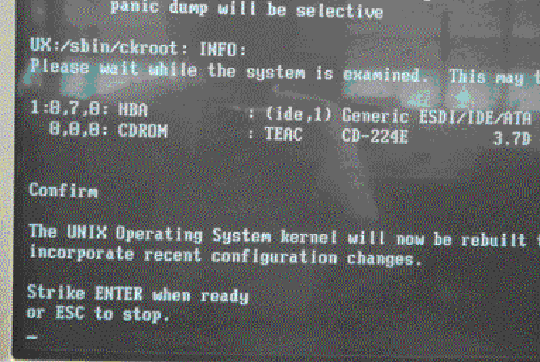
系統再次停止響應,報吿相關網卡的驅動:




